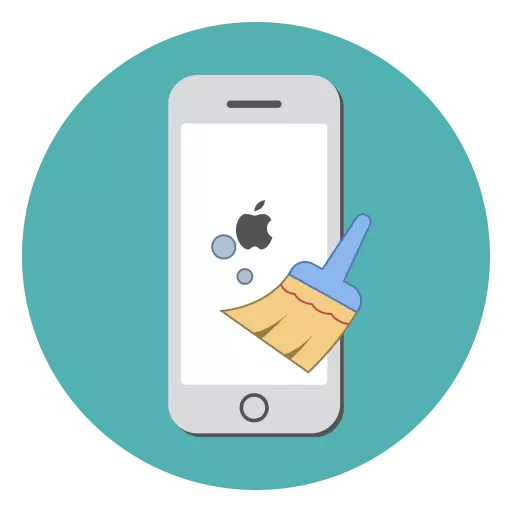
Umume pangguna iPhone cepet utawa mengko mikir babagan rilis ruang tambahan ing smartphone. Sampeyan bisa nggayuh kanthi cara sing beda-beda, lan salah sawijine ngresiki cache.
Copot cache ing iPhone
Suwe-suwe, iPhone wiwit nglumpukake tong sampah, sing pangguna ora bakal migunani, nanging ing wektu sing padha ing wektu sing padha karo bagean disk disk singa ing piranti kasebut. Ora kaya gadget sing mlaku Android OS, sing, minangka aturan, wis dilengkapi fungsi ngresiki cache, ora ana alat kasebut ing iPhone. Nanging, ana cara sing ngidini sampeyan kelangan balast lan gratis nganti sawetara gigabytes ruang.Cara 1: Mbukak maneh aplikasi
Yen sampeyan menehi perhatian, mula meh kabeh aplikasi ing wektu entuk bobot. Iki amarga kasunyatane yen informasi pangguna diklumpukake. Sampeyan bisa mbusak kanthi nginstal aplikasi kasebut.
Wigati dimangerteni manawa sawise nindakake ulang taun, sampeyan bisa ilang kabeh data pangguna. Mula, aplikasi cara iki mung nalika ana dokumen sing penting lan file ing alat sing wis diinstal.
Kanggo mbandhingake efektifitas metode iki minangka conto, njupuk Instagram. Ukuran awal aplikasi ing kasus kita yaiku 171.3 MB. Nanging, yen sampeyan ndeleng toko app, ukurane kudu dadi 94.2 MB. Mangkono, bisa disimpulake manawa udakara 77 MB minangka cache.

- Temokake lambang aplikasi ing desktop. Pilih banjur terus nganti kabeh lambang shovel yaiku mode panyuntingan desktop.
- Klik ing cedhak lambang aplikasi nganggo salib, banjur konfirmasi mbusak kasebut.
- Menyang Toko Toko lan telusuran kanggo aplikasi remot sadurunge. Instal.
- Sawise instalasi, priksa asil - Ukuran Instagram saestu mudhun, lan mulane kita wis sukses ngilangi cache sing diklumpukake.

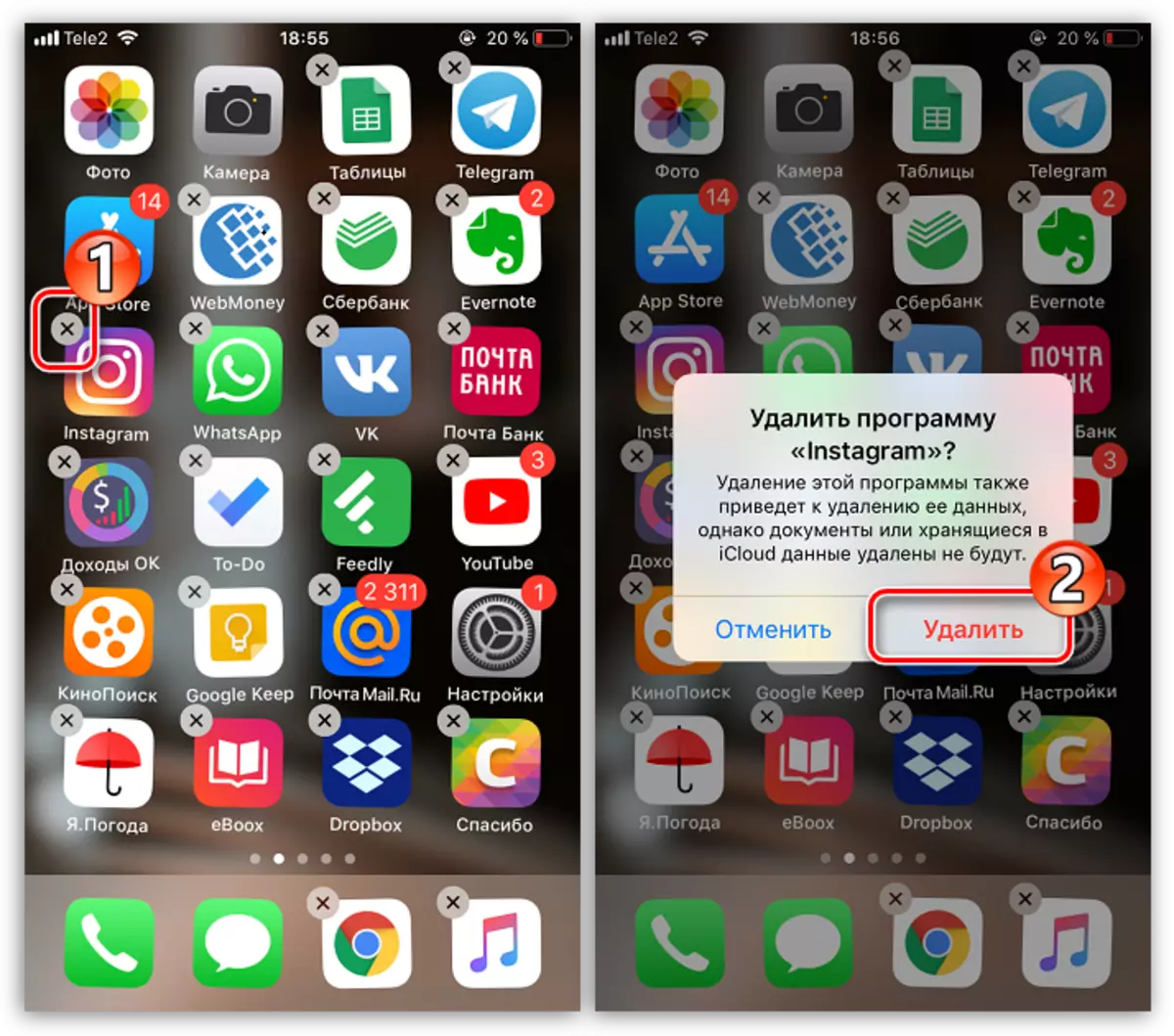
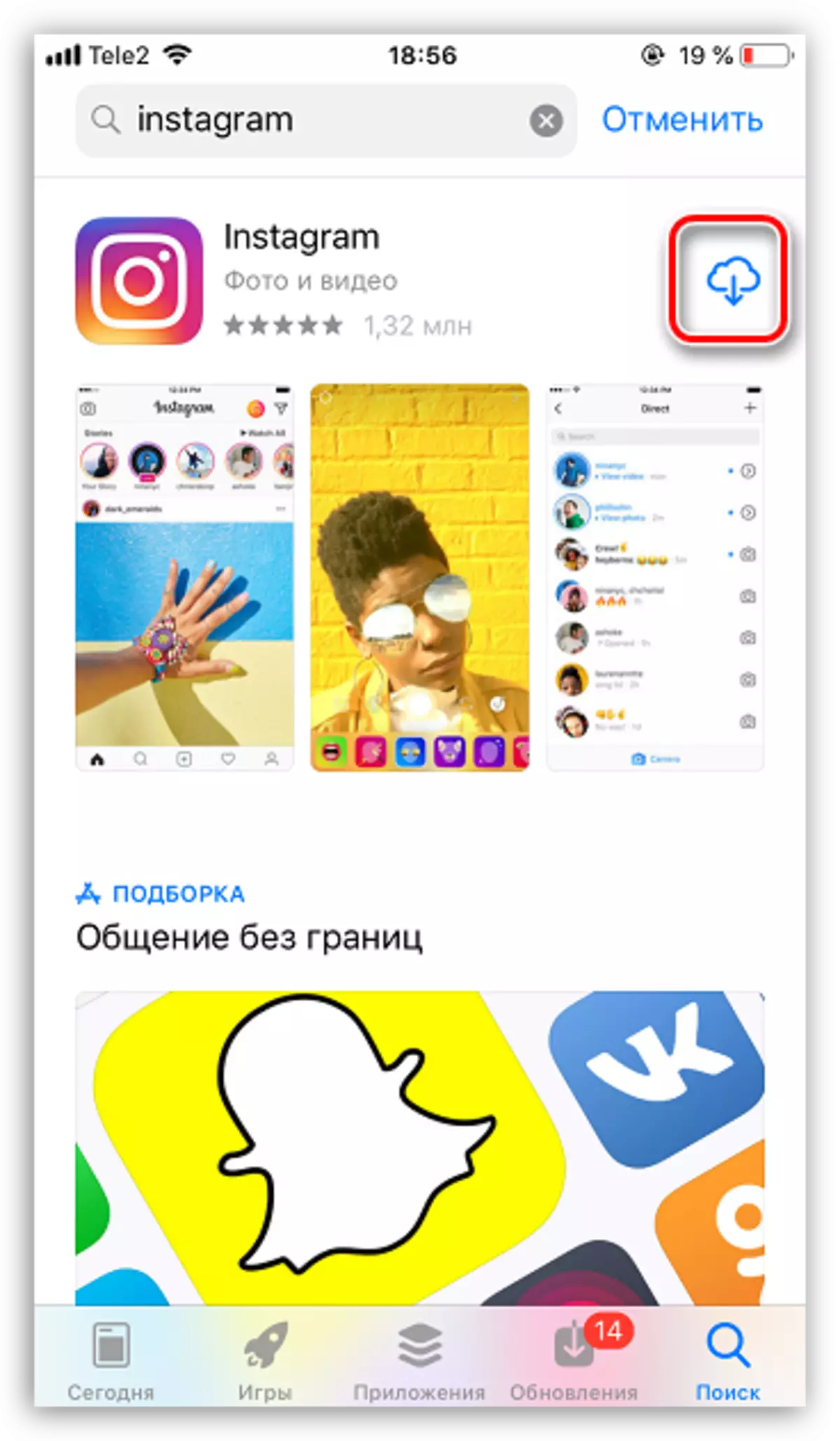

Cara 2: mulihake iPhone
Cara iki luwih aman, amarga bakal ngilangi sampah saka piranti, nanging ora bakal mengaruhi file pangguna. Kerugian kasebut yaiku mbutuhake sawetara wektu kanggo eksekusi (Duration gumantung saka jumlah informasi sing diinstal ing iPhone).
- Sadurunge miwiti prosedur, pindhah menyang setelan, bukak bagean "Main", lan tindakake "Toko iPhone". Rating jumlah ruang gratis sadurunge nindakake prosedur kasebut. Ing kasus kita, piranti kasebut nggunakake 14,7 GB 16 sing kasedhiya.
- Gawe serep sing relevan. Yen sampeyan nggunakake aiklaud, banjur bukak setelan, pilih akun, banjur turuti bagean "iCloud".
- Pilih "Serep". Priksa manawa bagean iki diuripake, lan luwih murah tombol "Gawe serep".
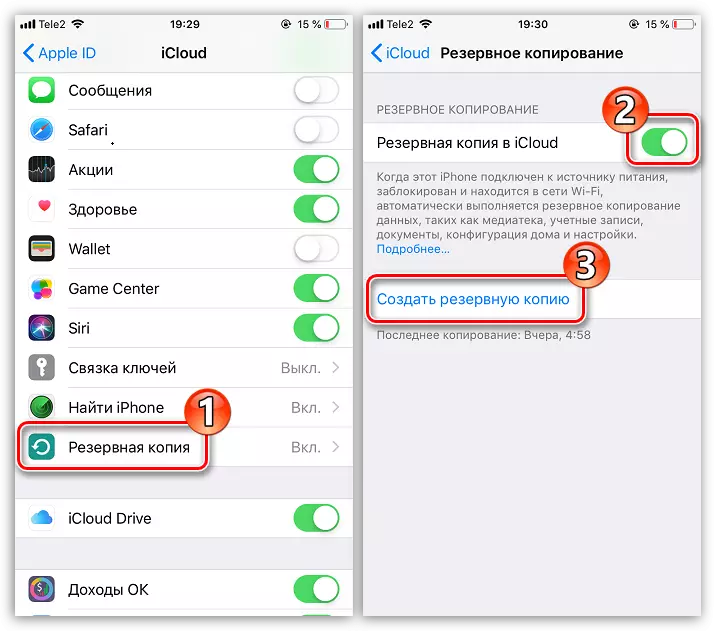
Sampeyan uga bisa nggawe salinan liwat iTunes.
Waca liyane: Cara nggawe iPhone serep, iPod utawa iPad
- KONSEP Lengkap lan Setelan. Sampeyan bisa nindakake iki kanthi nggunakake iTunes lan liwat iPhone dhewe.

Waca liyane: Cara ngrampungake iPhone lengkap Reset iPhone
- Sawise ngreset rampung, sampeyan mung bisa mulihake telpon saka salinan sing digawe sadurunge. Kanggo nindakake iki, ing proses konfigurasi, pilih pemulihan saka iCloud utawa iTunes (gumantung saka ngendi salinan digawe).
- Sawise pemulihan wis rampung saka serep, proses instalasi aplikasi bakal diwiwiti. Enteni prosedur rampung.
- Saiki sampeyan bisa mriksa efektifitas tumindak sing wis rampung sadurunge. Kanggo nindakake iki, bali menyang panyimpenan iPhone. Minangka asil saka manipulasi sing ora ana cacat, kita ngeculake 1.8 GB.
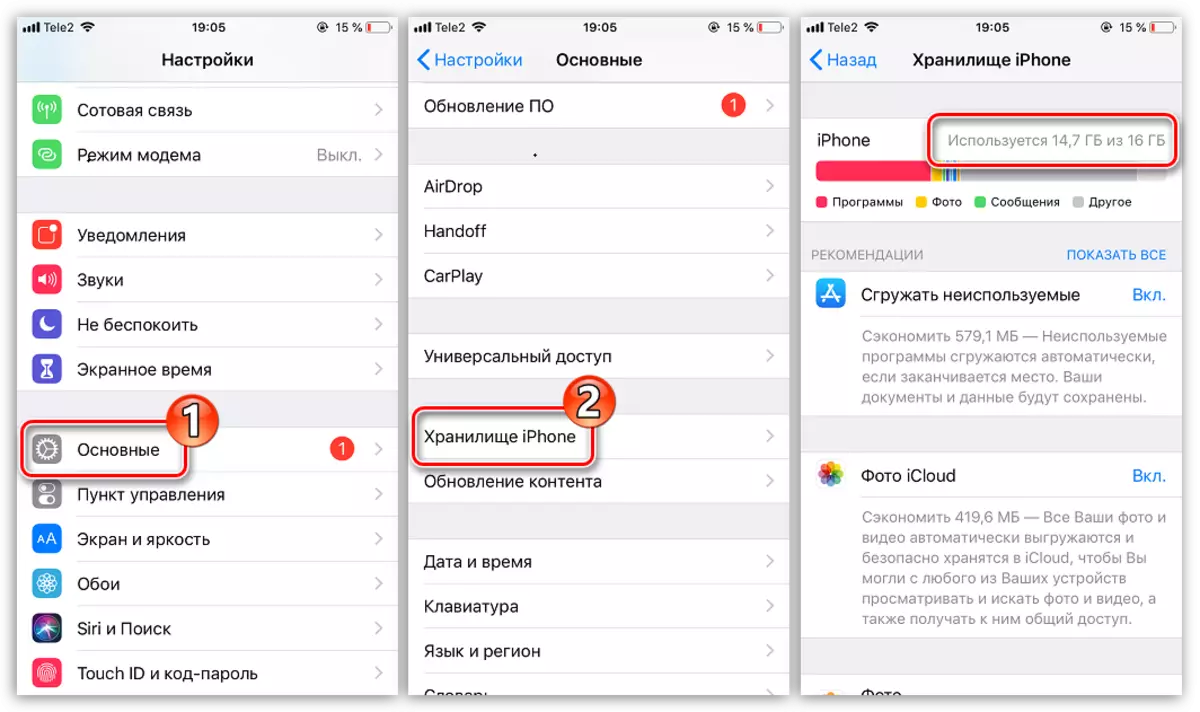



Yen sampeyan nemoni kekurangan ruang ing iPhone utawa nyuda kacepetan piranti Apple, coba ngresiki cache kanthi cara ing artikel kasebut - sampeyan bakal kaget banget.
